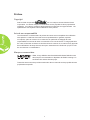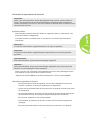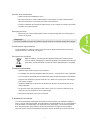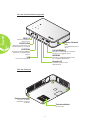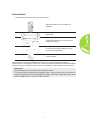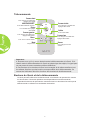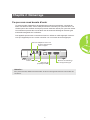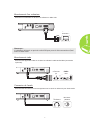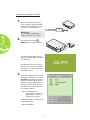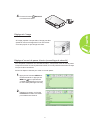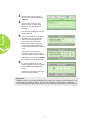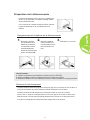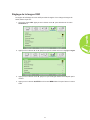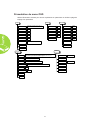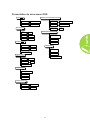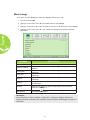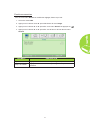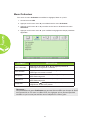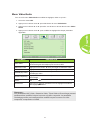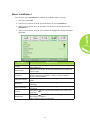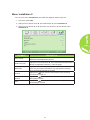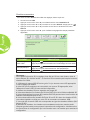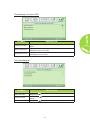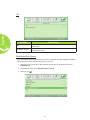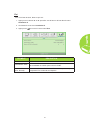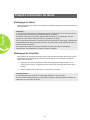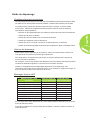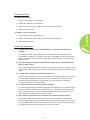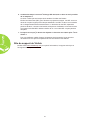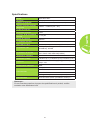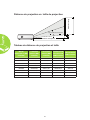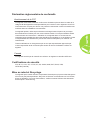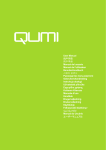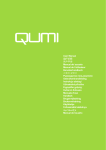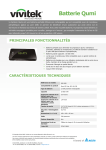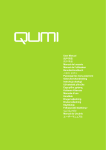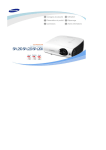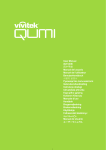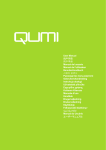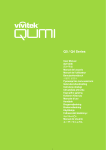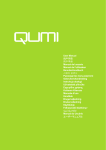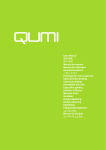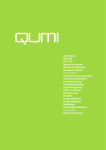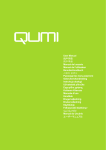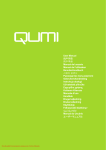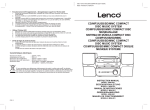Download 1. - Vivitek
Transcript
Préface Copyright ©2012 Vivitek Corporation. est une marque commerciale de Vivitek Corporation. Les autres marques commerciales sont la propriété de leurs propriétaires respectifs. Les valeurs, le poids et les dimensions mentionnés sont approximatifs. Les spécifications sont sujettes à des modifications sans préavis. Avis de non-responsabilité Les informations contenues dans le présent document sont susceptibles à modification sans préavis. Le fabricant n'accorde aucune représentation ni garantie, explicite ou implicite, quant au contenu de ce manuel et en particulier se dégage de toute responsabilité concernant la valeur commerciale ou la convenance à un usage particulier. En outre, le fabricant se réserve le droit de réviser le contenu de ce manuel et d'y apporter des modifications de temps à autre, sans pour autant être tenu d'informer qui que ce soit de ces révisions ou modifications. Marques commerciales HDMI, le logo HDMI et Interface Multimédia Haute Définition sont des marques commerciales ou déposées de HDMI Licensing LLC aux États-Unis et dans d’autres pays. Toutes les autres noms de produits mentionnés dans ce manuel sont la propriété de leurs propriétaires respectifs. ii Informations importantes de sécurité Important : Nous vous recommandons de lire attentivement cette section avant d’utiliser le Qumi. Ces instructions de sécurité et d'utilisation garantissent de nombreuses années d'utilisation du Qumi en sécurité. Gardez ce manuel dans un endroit sûr en cas de besoin au futur. Symboles utilisés Des symboles d'avertissement sont utilisés sur l'appareil et dans ce manuel pour vous avertir des situations dangereuses. Les styles suivants sont utilisés dans ce manuel pour vous avertir des informations importantes. Remarque : Fournit des informations supplémentaires sur le sujet en question. Important : Fournit des informations supplémentaires importantes qui ne doivent pas être ignorées. Avertissement : Décrit des situations qui peuvent endommager l’appareil. Attention : Décrit des situations qui peuvent endommager l'appareil, poser des risques de blessure ou de dommage à l'environnement. Dans ce manuel, les composants et les paramètres du menu OSD (affichage à l'écran) sont indiqués en gras comme dans l'exemple suivant : "Appuyez sur le bouton Menu sur la télécommande pour ouvrir le menu Principal.” Informations générales de sécurité • Ne démontez pas le boîtier de l’appareil : Aucune pièce utilisable ne se trouve à l’intérieur. Contactez un technicien qualifié pour les réparations. • Suivez tous les avertissements et toutes les mises en garde du manuel et sur le boîtier de l'appareil. • La lampe d'éclairage du projecteur est très puissante. Ne pas regarder directement dans la lentille avec les yeux lorsque la lampe d'éclairage DEL est allumée. • Ne pas poser l’appareil sur une surface instable. • Evitez d'utiliser le système près de l'eau, en plein soleil ou près d'un appareil de chauffage. • Ne posez jamais des objets lourds comme des livres ou des sacs sur l'appareil. iii Instructions d'installation du Qumi • Laissez un espace d'au moins 50cm autour des trous de ventilation. Minimum 100mm Minimum 500mm • Assurez-vous que les trous d’entrée d'air ne recyclent pas l'air chaud qui sort des trous de ventilation. • Lorsque vous utilisez le Qumi dans un endroit clos, assurez-vous que la température de l'air ambiant dans l'endroit clos ne dépasse pas la température de fonctionnement lorsque le Qumi est allumé, et que les trous d'entrée d'air et de ventilation ne sont pas obstrués. • Tous les endroits clos doivent passer une évaluation thermique pour s'assurer que le Qumi ne réutilise pas l'air sortant, car cela peut causer à l'appareil de s'éteindre même lorsque la température ambiante est dans la plage de température acceptable. Avertissement : Evitez d'utiliser le Qumi dans des endroits poussiéreux. iv Sécurité avec l'alimentation • Utilisez seulement l'adaptateur fourni. • Ne posez rien sur le cordon d’alimentation. Faites passer le cordon d'alimentation dans des endroits où il ne risque pas d'être marché dessus. • Enlevez la batterie de la télécommande lorsque vous la rangez ou n'allez pas l'utiliser pendant une longue période. Nettoyage du Qumi • Débranchez le cordon d'alimentation avant de nettoyer l'appareil. Voir Nettoyage du Qumi à la page 28. Remarque : Le Qumi chauffera lorsqu'il est utilisé. Laissez le Qumi se refroidir avant de le ranger. Avertissements règlementaires Avant d'installer ou d'utiliser le Qumi, lisez les notices règlementaires dans Déclaration règlementaire de conformité à la page 37. Description des symboles MISE AU REBUT : Ne jetez pas des appareils électriques ou électroniques avec les ordures ménagères ou dans des poubelles municipales Dans les pays européens, vous devez utiliser un point de collecte approprié pour le recyclage. Fonctions principales • Appareil léger, facile à ranger et à transporter. • Compatible avec tous les standards vidéo principaux, y compris NTSC, PAL et SECAM. • Un haut niveau de luminosité pour les présentations dans des pièces éclairées ou ensoleillées. • Supporte les résolutions jusqu'à UXGA de 16,7 millions de couleur pour des images plus claires et nettes. • Installation flexible à les projection de devant, de derrière, du plafond devant et du plafond derrière. • La ligne de vision des projections reste carrée, avec une correction avancée de la distorsion pour les projections à un certain angle. • Détection automatique de la source d'entrée. À propos de ce manuel Ce manuel est destiné à l'utilisateur final et décrit comment faire pour installer et utiliser le Qumi. Lorsque cela était possible, des informations complémentaires, par ex. une illustration et la description correspondante, ont été mises sur la même page. Ce format est pratique avec les imprimantes, pour faciliter la lecture et économiser du papier et ainsi protéger l'environnement. Il est recommandé de n'imprimer que les sections dont vous avez besoin. v Table des matières Préface��������������������������������������������������������������������������������������������������������������������� ii Chapitre 1 Aperçu rapide��������������������������������������������������������1 Aperçu��������������������������������������������������������������������������������������������������������������������� 1 Accessoires������������������������������������������������������������������������������������������������������������� 3 Télécommande�������������������������������������������������������������������������������������������������������� 4 Boutons du Qumi et de la télécommande������������������������������������������������������������ 4 Chapitre 2 Démarrage������������������������������������������������������������5 Ce que vous avez besoin d'avoir�������������������������������������������������������������������������� 5 Préparation du Qumi���������������������������������������������������������������������������������������������� 6 Préparation de la télécommande�������������������������������������������������������������������������11 Chapitre 3 Réglages de l'affichage à l'écran (OSD)�����������12 Contrôles du menu OSD�������������������������������������������������������������������������������������� 12 Réglage de la langue OSD����������������������������������������������������������������������������������� 13 Présentation du menu OSD��������������������������������������������������������������������������������� 14 Présentation du sous-menu OSD������������������������������������������������������������������������ 15 Menu Image ���������������������������������������������������������������������������������������������������������� 16 Menu Ordinateur��������������������������������������������������������������������������������������������������� 18 Menu Vidéo/Audio������������������������������������������������������������������������������������������������� 19 Menu Installation I ����������������������������������������������������������������������������������������������� 21 Menu Installation II ���������������������������������������������������������������������������������������������� 23 Chapitre 4 Entretien du Qumi�����������������������������������������������28 Nettoyage du Qumi����������������������������������������������������������������������������������������������� 28 Nettoyage de la lentille����������������������������������������������������������������������������������������� 28 Guide de dépannage�������������������������������������������������������������������������������������������� 29 Site de support de Vivitek������������������������������������������������������������������������������������ 32 Spécifications������������������������������������������������������������������������������������������������������� 33 Distance de projection vs. taille de projection�������������������������������������������������� 34 Tableau de distance de projection et taille��������������������������������������������������������� 34 Tableau de mode de synchronisation����������������������������������������������������������������� 35 Dimensions du Qumi�������������������������������������������������������������������������������������������� 36 Déclaration règlementaire de conformité����������������������������������������������������������� 37 Certifications de sécurité������������������������������������������������������������������������������������� 37 Mise au rebut et Recyclage���������������������������������������������������������������������������������� 37 vi Chapitre 1 Aperçu rapide Aperçu Vue de devant/dessus/droite Panneau de contrôle Voir Panneau de contrôle - Boutons de l'affichage à l'écran (OSD) Trous de ventilation Trous de ventilation Ne pas couvrir Ne pas couvrir Lentille Bague de focus Lentille de projection Pour régler le focus de l'image projetée. Panneau de contrôle Menu Pour ouvrir ou fermer l'OSD. Curseur haut Pour naviguer et modifier des réglages dans l'OSD Curseur Entrer Pour modifier des réglages dans l'OSD Curseur gauche Curseur droite Pour naviguer et modifier des réglages dans l'OSD Pour naviguer et modifier des réglages dans l'OSD Curseur bas Pour naviguer et modifier des réglages dans l'OSD 1 Vue de derrière/dessus/gauche PRISE CC Branchez l’adaptateur secteur fourni. Bouton d’alimentation SORTIE AUDIO Branchez un câble audio vers des haut-parleurs ou un casque Pour allumer/éteindre le Qumi. ENTRÉE AV E/S UNIVERSELLE Branchez le câble ENTRÉE AV branché sur un appareil vidéo externe. Branchez un câble RVB ou composante branché sur un appareil externe. MINI HDMI USB Branchez un câble MINI HDMI branché sur un appareil HDMI externe. Pour service uniquement Récepteur IR Reçoit les signaux IR de la télécommande. Vue de dessous Pieds en caoutchouc Pour plus de stabilité et maintenir une bonne ventilation Trous de ventilation Ne pas couvrir 2 Accessoires Les accessoires suivants sont inclus avec le Qumi : Télécommande (avec une batterie 3V CR2025) Câble VGA Cordon d'alimentation pour votre pays et adaptateur secteur Kit de documentation (Guide de mise en route, Carte de garantie) Cores de câble* Contactez votre revendeur immédiatement s'il manque un ou plusieurs éléments, s'ils sont endommagés, ou si l'appareil ne marche pas. Il est recommandé de garder les matériaux d'emballage originaux au cas où vous auriez besoin de renvoyer l'appareil pour une réparation sous la garantie. Remarque : Les accessoires fournis varient d'un modèle à l'autre. * Pour assurer des performances optimales avec votre projecteur et pour réduire le risque d'interférences électromagnétiques (EMI), utilisez les câbles de source vidéo VGA ou HDMI avec les cores de câble fournies. 3 Télécommande Curseur haut Pour naviguer et modifier des réglages dans l'OSD MARCHE/ARRÊT Curseur droite Pour allumer/éteindre le Qumi Pour naviguer et modifier des réglages dans l'OSD Entrer Pour modifier des réglages dans l'OSD Quitter Pour fermer l'OSD Curseur gauche Pour naviguer et modifier des réglages dans l'OSD Curseur bas Pour naviguer et modifier des réglages dans l'OSD Menu Pour ouvrir ou fermer l'OSD Muet Source Couper le son Pour changer la source d'entrée Important : 1. Assurez-vous qu'il n'y aucun obstacle entre la télécommande et le Qumi. Si le chemin entre la télécommande et le Qumi est obstrué par des objets, le signal peut ne pas passer à travers certaines surfaces réflèctives. 2. Les boutons et les touches du Qumi sont arrangés de la même manière et ont les mêmes fonctions que les boutons correspondants de la télécommande. Ce manuel de l'utilisateur décrit les fonctions des touches de la télécommande. Boutons du Qumi et de la télécommande Le Qumi peut être utilisé avec la télécommande ou les boutons du panneau de contrôle en haut du Qumi. Toutes les opérations sont disponibles avec la télécommande, cependant les boutons du panneau de contrôle du Qumi ont les mêmes fonctions que la télécommande en utilisant une combinaison de boutons. 4 Chapitre 2 Démarrage Ce que vous avez besoin d'avoir Un grand nombre d'appareils et de périphériques externes peuvent être connectés au Qumi. Des lecteurs DVD, VCD et VHS peuvent être connectés pour jouer des films. Les caméscopes et les caméras numériques peuvent aussi être utilisés pour jouer des vidéos. Les ordinateurs peuvent être connectés à des documents d’affichage et d’autres types multimédia enregistrés sur l’ordinateur. Ces appareils peuvent être connectés au Qumi en utilisant un câble approprié. Assurezvous que l'appareil que vous voulez connecter a un connecteur de sortie approprié. Brancher l'adaptateur secteur CA Brancher des appareils vidéo ou Apple® Brancher l'audio Insérer une clé USB Brancher des périphériques HDMI Attention : Brancher des ordinateurs ou des appareils Apple® Pour plus de sécurité, débranchez l'alimentation du Qumi et des appareils externes avant de faire les connexions. 5 Préparation du Qumi Branchement d’appareils Apple (optionnel) Branchez un appareil Apple® sur le Qumi en utilisant : Un kit de connexion Apple® iPhone iPod iPad Un adaptateur vidéo VGA/Apple® (optionnel) iPhone iPod iPad Disponible dans le magasin Apple Store) (Available at Apple Store) Branchement de périphériques avec HDMI (optionnel) Branchez des périphériques compatibles avec HDMI sur le Qumi en utilisant le câble HDMI mini/standard. Téléphone Caméra intelligent Camera Smartphone Console Game caméra Console 6 Personal Ordinateur Computer Branchement d'un ordinateur Branchez un ordinateur sur le Qumi en utilisant un câble VGA. Personal Ordinateur Computer Remarque : L'ordinateur doit avoir un port de sortie VGA pour pouvoir être connecté au Qumi avec un câble VGA. Branchement vidéo Branchez des appareils vidéo sur le Qumi en utilisant le câble audio/vidéo (accessoire optionnel). Console Gamede jeu Console Lecteur DVD DVD Player Connexion de l’audio Branchez des écouteurs ou mini haut-[arleurs sur le Qumi en utilisant le port Sortie audio. Écouteurs Earphone 7 Mini hautMiniparleurs Speaker Allumer et éteindre le Qumi 1. Branchez l’adaptateur secteur CA sur le Qumi. Branchez l'autre extrémité de l'adaptateur secteur CA sur une prise électrique. Remarque : Les modèles d'adaptateurs varient en fonction du pays. 2. Puis poussez le bouton MARCHE pour allumer le Qumi. L'écran de démarrage du Qumi apparaît et les appareils connectés sont détectés. Voir Réglage d’un mot de passe d’accès (verrouillage de sécurité) à la page 9 si le verrouillage de sécurité est activé. 3. Si plusieurs appareils sources sont connectés, appuyez sur le bouton SOURCE de la télécommande et utilisez les boutons ▲ et ▼ pour sélectionner l'appareil désiré, ou appuyez sur ▲ et ▼ ou ◄ et ► en même temps sur le panneau de contrôle du Qumi. • VGA : R VB Analogique Composante : Entrée de DVD YCbCr / YPbPr, ou entrée HDTV YPbPr • Vidéo composite : Vidéo composite traditionnelle • HDMI : HDMI/DVI 8 4. Poussez le bouton pour éteindre le Qumi. MARCHE Réglage de l’image Si l'image projetée n'est pas claire, l'image peut être ajustée en tournant la bague de focus vers le haut ou le bas jusqu'à ce que l'image soit claire. Réglage d’un mot de passe d’accès (verrouillage de sécurité) Pour empêcher l’utilisation non autorisée du Qumi, vous pouvez créer un mot de passe. Lorsque la fonction de mot de passe est activée, le mot de passe doit être entré chaque fois que le Qumi est allumé. Suivez les étapes suivantes pour créer un mot de passe : 1. Appuyez sur le bouton MENU sur la télécommande ou appuyez sur MENU et sur le panneau de contrôle simultanément pour ouvrir le menu OSD (affichage à l'écran). 2. Déplacez le curseur sur l'onglet Installation I et allez vers le bas pour sélectionner Avancé. 9 3. Appuyez sur le bouton ▲ ou ▼ pour sélectionner Verrou de sécurité. 4. Appuyez sur le bouton ◄ ou ► pour activer ou désactiver la fonction de verrouillage de sécurité. Une boîte de dialogue de mot de passe apparaît. 5. Vous pouvez utiliser les boutons ▲▼◄► situés au-dessus du Qumi ou sur la télçommande pour entrer le mot de passe. Vous pouvez utiliser n'importe quelle combinaison de boutons de navigation (vous devez choisir cinq). Appuyez sur les boutons de navigation dans n'importe quel ordre pour régler le mot de passe. Puis appuyez sur le bouton MENU pour fermer la boîte de dialogue. 6. Le menu de saisie du mot de passe apparaît lorsque vous Qumi et que Verrou de sécurité est activé. Entrez le mot de passe que vous avez créé dans l'étape 5. Important : Gardez toujours ce mot de passe dans un endroit sûr. Sans ce mot de passe, vous ne pourrez pas utiliser le Qumi. Si vous avez perdu le mot de passe, contactez votre revendeur pour plus d’informations sur comment réinitialiser le mot de passe. 10 Préparation de la télécommande La télécommande est fourni avec une (1) batterie au lithium de 3V (CR2025). La batterie est déjà installé dans la télécommande. Pour commencer à utiliser la télécommande, enlevez l'onglet en plastique (A) du compartiment de la batterie. Remplacement de la batterie de la télécommande 1. Enlevez le couvercle du compartiment de la batterie en poussant le couvercle dans le sens de la flèche (A). Puis enlevez le couvercle dans le sens de la flèche (B). 2. Enlevez la batterie usée et insérez une nouvelle batterie avec la borne positive en haut. 3. Remettez le couvercle. Avertissement : 1. Utilisez uniquement une batterie au lithium de 3V (CR2025). 2. Jetez la batterie usée en respectant les lois locales en vigueur. 3. Enlevez la batterie si vous n'allez pas utiliser le Qumi pendant une longue période. Distance de fonctionnement La télécommande utilise des signaux infrarouges (IR) pour communiquer avec le Qumi. Il n'est pas nécessaire de pointer la télécommande directement vers le Qumi. La télécommande devrait fonctionner correctement dans un rayon de 7 mètres environ et à un angle de 15 degrés plus ou moins par rapport au niveau du Qumi (si la télécommande n'est pas tenue perpendiculairement aux bords ou à l'arrière du Qumi). Si le Qumi ne réagit plus à la télécommande, rapprochez-vous du Qumi. 11 Chapitre 3 Réglages de l'affichage à l'écran (OSD) Contrôles du menu OSD Le Qumi possède un menu d’affichage à l’écran (OSD) qui vous permet de faire des ajustements et de modifier des réglages comme les réglages de l'affichage et les réglages audio. Il y a 5 sous-menus dans le menu OSD : • Image - Divers aspects de la qualité d'image peuvent être modifiés dans ce menu. • Ordinateur - Les réglages pour les ordinateurs peuvent être modifiés dans ce menu. • Vidéo/Audio - Divers réglages pour la vidéo et l'audio peuvent être modifiés dans ce menu. • Installation I – La langue par défaut et d'autres réglages peuvent être modifiés dans ce menu. • Installation II – Réinitialisation d'usine et d'autres réglages qui peuvent être modifiés dans ce menu. Si l'interface a été réglée sur ENTRÉE AV, HDMI ou E/S universelle, le menu OSD peut être ouvert en appuyant sur le bouton MENU de la télécommande ou du panneau de contrôle. Remarque : Si le menu OSD est inactif pendant 15 secondes, le menu OSD se ferme automatiquement. Naviguer le menu OSD Les boutons curseurs de la télécommande ou les boutons au-dessus du Qumi peuvent être utilisé pour naviguer et faire des modifications dans les réglages OSD. 1. Ouvrez le menu OSD. 2. Appuyez sur le bouton ◄ ou ► pour vous déplacer entre les 5 menus. 3. Appuyez sur le bouton ▲ ou ▼ pour aller vers le haut ou le bas dans un menu. 4. Appuyez sur ◄ ou ► pour changer les réglages de certains paramètres. 5. Appuyez sur le bouton MENU ou sur Quitter sur la télécommande pour fermer le menu OSD ou fermer un sous-menu. Remarque : En fonction de la source vidéo, certains paramètres du menu OSD peuvent ne pas être disponible pour modification. Par exemple, les paramètres Position horizontale/ verticale dans le menu Ordinateur ne peuvent être modifiés que lorsque le Qumi est connecté à un PC avec un câble VGA. Les réglages qui ne peuvent pas être modifiés ou qui ne sont pas activés seront indiqués en couleur grise. 12 Réglage de la langue OSD La langue de l'affichage du menu OSD peut être changée. Pour changer la langue de l'OSD, faites ce qui suit : 1. Ouvrez le menu OSD. Appuyez sur le bouton ◄ ou ► pour sélectionner le menu Installation I. 2. Appuyez sur le bouton ▲ ou ▼ jusqu'à ce que le curseur soit sur le réglage Langue. 3. Appuyez sur le bouton ◄ ou ► jusqu'à ce que la langue désirée soit indiquée par le curseur. 4. Appuyez sur le bouton QUITTER ou le bouton MENU deux fois pour fermer le menu OSD. 13 Présentation du menu OSD Utilisez l'illustration suivante pour trouver rapidement un paramètre ou vérifier la plage de réglage d'un paramètre. Image Ordinateur Présentation, Lumineux, Jeux, Film, TV, sRGB, Utilisateur Mode d'affichage Vidéo / Audio Pos. horizontale -5 ~ 5 AGC vidéo Allumé, Eteint Couleur brillante 0 ~ 10 Pos. verticale -5 ~ 5 Saturation Vidéo 0 ~ 100 Luminosité 0 ~ 100 Fréquence 0 ~ 31 Teinte Vidéo 0 ~ 100 Contraste 0 ~ 100 Alignement -5 ~ 5 Surbalayage vidéo Allumé, Eteint Netteté 0 ~ 31 Image Auto Closed Captioning Allumé, Eteint Gamma PC, MAC, Vidéo, Graphique, N&B Audio Avancé Réinitialiser Réinitialiser Installation Ⅱ Installation I Langue English, Français, Deutsch, Español, Português, 简体中文, 繁體中文, Italiano, Norsk, Svenska, Nederlands, Русский , Polski, Suomi, Ελληνικά, 한국어, Magyar, Čeština, اﻟﻌﺮﺑﻴﺔ, Türkçe, Việt, 日本語, ไทย, اﻧﮕﻠﻴﺴﯽ i Ecran vierge Noir, Rouge, Vert, Bleu, Blanc Projection Distorsion Zoom numérique Allumé, Eteint Arrêt Auto (min) Avant, arrière, plafond, Arrière + Plafond Format de l’image Source auto. Mode LED Remplissage, 4:3, 16:9, Boîte aux lettres, Natal, 2.35:1 Avancé Réinitialisation d'usine -40 ~ 40 Etat -10 ~ 10 Avancé Réinitialiser 14 Eco, Normal Présentation du sous-menu OSD Image / Avancé Espace de couleur Installation II / Avancé / Paramétrage du menu OSD Position du menu Auto, RGB, YCbCr, YPbPr Temp. de couleur Froid, Normal, Chaud Menu transparent Vidéo / Audio / Audio Volume Affichage du menu 0~8 Muet Allumé, Eteint Entrée audio AV-IN, HDMI 0%, 25%, 50%, 75%, 100% 10 ~ 20 Installation II / Avancé / Test périphérique Test de télécommande Test de couleur Installation I / Avancé Test de bouton Verrou de sécurité Allumé, Eteint Clavier Verrouillé Allumé, Eteint Installation II / Etat Source active Minuteur de présentation Informations vidéo Installation I / Avancé / Minuteur de présentation Minuteur Centre, Bas, Haut, Gauche, Droite Heures LED (Eco, Normal) Allumé, Eteint Durée minuteur 1 ~ 60 Réinitialisation minuteur Installation II / Avancé Paramétrage du menu OSD Test périphérique 3D Installation II / Avancé / 3D 3D Eteint, DLP-Link, IR Inversion 3D Sync Allumé, Eteint 15 Menu Image Pour ouvrir le menu Image et modifier les réglages, faites ce qui suit : 1. Ouvrez le menu OSD. 2. Appuyez sur le bouton ◄ ou ► pour sélectionner le menu Image. 3. Appuyez sur le bouton ▲ ou ▼ pour aller vers le haut ou le bas dans le menu Image. 4. Appuyez sur le bouton ◄ ou ► pour modifier les réglages de chaque paramètre applicable. ELEMENT Mode d'affichage Couleur brillante Luminosité Contraste Netteté DESCRIPTION Appuyez sur le bouton ◄ ou ► pour régler le Mode d’affichage. Appuyez sur le bouton ◄ ou ► pour régler le réglage de Couleur brillante. Appuyez sur le bouton ◄ ou ► pour régler la luminosité de l'affichage. Appuyez sur le bouton ◄ ou ► pour régler le contraste de l'affichage. Appuyez sur le bouton ◄ ou ► pour régler la netteté de l'affichage. Gamma Appuyez sur le bouton ◄ ou ► pour régler la correction gamma de l'affichage. Avancé Appuyez sur pour ouvrir le menu Avancé. Voir Fonctions avancées à la page 17. Réinitialiser Appuyez sur pour réinitialiser tous les réglages et restaurer les réglages par défaut. Remarque : Les paramètres Couleur brillante, Luminosité, Contraste, Netteté, Gamma et Avancé peuvent seulement être modifiés lorsque le Mode d'affichage est réglé sur Utilisateur. 16 Fonctions avancées Pour ouvrir le menu Avancé et modifier les réglages, faites ce qui suit : 1. Ouvrez le menu OSD. 2. Appuyez sur le bouton ◄ ou ► pour sélectionner le menu Image. 3. Appuyez sur le bouton ▲ ou ▼ pour aller sur le menu Avancé et appuyez sur 4. Appuyez sur le bouton ▲ ou ▼ pour aller vers le haut ou le bas dans le menu Avancé. ELEMENT DESCRIPTION Espace de couleur Appuyez sur le bouton ◄ ou ► pour régler l'espace de couleur. Appuyez sur le bouton ◄ ou ► pour régler la température des couleurs. Temp. de couleur 17 . Menu Ordinateur Pour ouvrir le menu Ordinateur et modifier les réglages, faites ce qui suit : 1. Ouvrez le menu OSD. 2. Appuyez sur le bouton ◄ ou ► pour sélectionner le menu Ordinateur. 3. Appuyez sur le bouton ▲ ou ▼ pour aller vers le haut ou le bas dans le menu Ordinateur. 4. Appuyez sur le bouton ◄ ou ► pour modifier les réglages de chaque paramètre applicable. ELEMENT DESCRIPTION Pos. horizontale Appuyez sur le bouton ◄ ou ► pour régler la position de l'affichage vers la gauche ou la droite. Pos. verticale Appuyez sur le bouton ◄ ou ► pour régler la position de l'affichage vers le haut ou le bas. Fréquence Alignement Image auto Appuyez sur le bouton ◄ ou ► pour régler la fréquence d'échantillonnage A/D. Appuyez sur le bouton ◄ ou ► pour régler le point d'échantillonnage A/D. Appuyez sur pour régler automatiquement la phase, l'alignement, la taille et la position. Remarque : Les paramètres du menu Ordinateur ne peuvent être modifiés que lorsque le Qumi est connecté à un PC avec un câble VGA. Les réglages qui ne peuvent pas être modifiés ou qui ne sont pas activés seront indiqués en couleur grise. 18 Menu Vidéo/Audio Pour ouvrir le menu Vidéo/Audio et modifier les réglages, faites ce qui suit : 1. Ouvrez le menu OSD. 2. Appuyez sur le bouton ◄ ou ► pour sélectionner le menu Vidéo/Audio. 3. Appuyez sur le bouton ▲ ou ▼ pour aller vers le haut ou le bas dans le menu Vidéo/ Audio. 4. Appuyez sur le bouton ◄ ou ► pour modifier les réglages de chaque paramètre applicable. ELEMENT DESCRIPTION AGC Vidéo Appuyez sur le bouton ◄ ou ► pour activer ou désactiver le Contrôle de gain automatique pour la source vidéo. Saturation Vidéo Appuyez sur le bouton ◄ ou ► pour régler la saturation vidéo. Teinte Vidéo Appuyez sur le bouton ◄ ou ► pour régler la teinte/hue vidéo. Appuyez sur le bouton ◄ ou ► pour activer ou désactiver le surbalayage vidéo. Appuyer sur le bouton ◄ ou ► pour activer ou désactiver le sous-titrage. Appuyez sur pour ouvrir le menu Audio. Voir Audio à la page 20. Appuyez sur pour réinitialiser tous les réglages et restaurer les réglages par défaut. Surbalayage vidéo Closed Captioning Audio Réinitialiser Remarque : Les paramètres AGC Vidéo, Saturation Vidéo, Teinte Vidéo et Sous-titrage peuvent seulement être modifiés lorsque la source est vidéo composite. Le paramètre Surbalayage vidéo peut seulement être modifié lorsque la source est vidéo composite, composante ou HDMI. 19 Audio Pour modifier les paramètres audio, appuyez sur ELEMENT pour ouvrir le sous-menu Audio. DESCRIPTION Volume Appuyez sur le bouton ◄ ou ► pour régler le volume audio. Muet Appuyez sur le bouton ◄ ou ► pour allumer ou éteindre le son. Entrée audio Appuyez sur le bouton ◄ ou ► pour sélectionner l'entrée audio. 20 Menu Installation I Pour ouvrir le menu Installation I et modifier les réglages, faites ce qui suit : 1. Ouvrez le menu OSD. 2. Appuyez sur le bouton ◄ ou ► pour sélectionner le menu Installation I. 3. Appuyez sur le bouton ▲ ou ▼ pour aller vers le haut ou le bas dans le menu Installation I. 4. Appuyez sur le bouton ◄ ou ► pour modifier les réglages de chaque paramètre applicable. ELEMENT DESCRIPTION Langue Appuyez sur le bouton ◄ ou ► pour sélectionner une langue de menu différente. Ecran vierge Appuyez sur le bouton ◄ ou ► pour sélectionner la couleur de l'écran vierge. Projection Format de l'image Distorsion Zoom numérique Appuyez sur le bouton ◄ ou ► pour sélectionner l'une des quatre méthodes de projection : Devant, Derrière, Plafond devant, Plafond derrière Appuyez sur le bouton ◄ ou ► pour régler le format de l'image vidéo. Appuyez sur le bouton ◄ ou ► pour régler la distorsion de l'affichage. Appuyez sur le bouton ◄ ou ► pour régler le menu Zoom numérique. Avancé Appuyez sur page 22. pour ouvrir le menu Avancé. Voir Avancé à la Réinitialiser Appuyez sur pour réinitialiser tous les réglages et restaurer les réglages par défaut (sauf Langue et Verrou de sécurité). 21 Avancé Pour modifier les réglages avancés, appuyez sur ELEMENT pour ouvrir le sous-menu Avancé. DESCRIPTION Verrou de sécurité Appuyez sur le bouton ◄ ou ► pour activer ou désactiver la fonction de verrouillage de sécurité. Clavier verrouillé Appuyez sur le bouton ◄ ou ► pour activer ou désactiver la fonction de verrouillage du clavier. Minuteur de présentation Appuyez sur pour ouvrir le menu Présentation. Minuteur de présentation Pour modifier les réglages du minuteur de présentation, appuyez sur sous-menu Minuteur de présentation. ELEMENT Minuteur Durée minuteur Réinitialisation minuteur pour ouvrir le DESCRIPTION Appuyez sur les boutons ◄ ou ► pour activer ou désactiver la fonction du minuteur de présentation. Appuyez sur les boutons ◄ ou ► pour régler la durée du minuteur d'affichage. Appuyez sur le bouton de présentation. 22 pour réinitialiser la durée du minuteur Menu Installation II Pour ouvrir le menu Installation II et modifier les réglages, faites ce qui suit : 1. Ouvrez le menu OSD. 2. Appuyez sur le bouton ◄ ou ► pour sélectionner le menu Installation II. 3. Appuyez sur le bouton ▲ ou ▼ pour aller vers le haut ou le bas dans le menu Installation II. ELEMENT DESCRIPTION Source auto. Appuyez sur les boutons ◄ ou ► pour activer ou désactiver la détection automatique de la source. Arrêt Auto (min) Appuyez sur le bouton◄ ou ► pour éteindre automatiquement la lampe du projecteur lorsqu’il n’y a aucun signal. Mode DEL Appuyez sur les boutons ◄ ou ► pour sélectionner le mode LED pour une plus haute luminosité ou une plus basse luminosité pour économiser la durée de vie LED. Avancé Appuyez sur pour ouvrir le menu Avancé. Voir Fonctions avancées à la page 24. Réinitialisation d’usine Appuyez sur pour réinitialiser tous les paramètres et restaurer les réglages d'usine. Etat Appuyez sur pour ouvrir le menu Etat. Voir la page 27 pour plus d'informations sur Etat. 23 Fonctions avancées Pour ouvrir le menu Avancé et modifier les réglages, faites ce qui suit : 1. O uvrez le menu OSD. 2. Appuyez sur le bouton ◄ ou ► pour sélectionner le menu Installation II. 3. Appuyez sur le bouton ▲ ou ▼ pour aller sur le menu Avancé et appuyez sur . 4. A ppuyez sur le bouton ▲ ou ▼ pour aller vers le haut ou le bas dans le menu Avancé. 5. Appuyez sur le bouton ◄ ou ► pour modifier les réglages de chaque paramètre applicable. ELEMENT DESCRIPTION Paramétrage du menu OSD Appuyez sur pour ouvrir le menu de réglage de l'OSD. Voir la page 25 pour plus d’informations sur Paramétrage du menu OSD. Test périphérique Appuyez sur pour ouvrir le menu Test périphérique. Voir la page 25 pour plus d'informations sur Test périphérique. 3D Appuyez sur pour ouvrir le menu 3D. Voir 3D à la page 26. Remarque : Pour utiliser la fonction 3D, le réglage Jouer film en 3D sur votre lecteur, dans le menu Disque 3D, doit être activé. La fonction 3D ne marche que lorsque la source d'entrée est 120Hz. 1. L’élément du menu OSD 3D est en gris s’il n’y a aucune source 3D appropriée. C’est le réglage par défaut. 2. Une fois que le projecteur est connecté à une source 3D appropriée, alors l’élément du menu OSD 3D sera activé et disponible. 3. Utilisez des lunettes 3D pour regarder une image 3D. 4. Vous avez besoin d’un contenu en 3D d’un DVD 3D ou d’un fichier multimédia 3D. 5. Vous devez activer la source 3D (certains DVD 3D peuvent avoir une fonction de sélection marche/arrêt pour la 3D). 6. Vous devez utiliser des lunettes DLP link 3D ou IR 3D. Avec des lunettes IR 3D, vous devez installer un pilote sur votre PC et connecter un émetteur USB. 7. Le mode 3D du menu OSD doit correspondre au type des lunettes utilisées (DLP link ou IR 3D). 8. Allumez les lunettes. Les lunettes ont normalement un bouton marche-arrêt. Chaque type de lunette a ses propres instructions de configuration. Veuillez suivre les instructions de configuration qui sont fournies avec vos lunettes pour terminer la configuration. 24 Paramétrage du menu OSD ELEMENT DESCRIPTION Position du menu Appuyez sur le bouton ◄ ou ► pour changer la position du menu OSD. Menu transparent Appuyez sur le bouton ◄ ou ► pour sélectionner le niveau de transparence du menu OSD. Affichage du menu Appuyez sur le bouton ◄ ou ► pour sélectionner la durée d'affichage du menu OSD. Test périphérique ELEMENT Test de télécommande Test de couleur Test de bouton DESCRIPTION Appuyez sur diagnostique. Appuyez sur l'écran. Appuyez sur pour tester la télécommande IR et voir un pour sélectionner des couleurs différentes sur pour tester les boutons du panneau de contrôle. 25 3D ELEMENT DESCRIPTION Appuyez sur le bouton ◄ ou ► pour choisir entre Eteint, DLPLink ou IR. Appuyez sur le bouton ◄ ou ► pour activer ou désactiver l'inversion 3D sync. 3D Inversion 3D sync Réinitialisation d’usine Pour réinitialiser tous les paramètres du menu et restaurer tous les réglages par défaut (sauf Langue et Verrou de sécurité), faites ce qui suit : 1. Appuyez sur le bouton ▲ ou ▼ pour aller vers le haut ou le bas dans le menu Installation II. 2. Choisissez le sous-menu Réinitialisation d’usine. 3. Appuyez sur . 26 Etat Pour voir l'état du Qumi, faites ce qui suit : 1. Appuyez sur le bouton ▲ ou ▼ pour aller vers le haut ou le bas dans le menu Installation II. 2. Choisissez le sous-menu Installation II. 3. Appuyez sur pour ouvrir le sous-menu Etat. ELEMENT DESCRIPTION Source active Affiche la source active. Informations vidéo Affiche les informations de la résolution/vidéo pour la source RVB et le standard de couleur pour la source Vidéo. Heures LED (Eco, Normal) Le nombre d'heures d'utilisation LED est affiché (en heures). Les compteurs Eco et Normal sont séparés. 27 Chapitre 4 Entretien du Qumi Nettoyage du Qumi Nettoyez le Qumi pour enlever la poussière et la saleté et garantir un long fonctionnement sans problèmes. Attention : 1. Le Qumi doit être éteint et débranché avant le nettoyage. Si ce n'est pas le cas, vous pourriez vous blesser ou endommager le système. 2. Utilisez seulement un chiffon légèrement humide pour le nettoyage. Ne pas laisser de l’eau entrer dans les trous de ventilation du Qumi. 3.Si un peu d'eau est entré à l'intérieur du Qumi pendant le nettoyage, débranchez immédiatement le Qumi et mettez-le dans une pièce bien aéré pendant plusieurs heures avant de l'utiliser. 4. Si beaucoup d'eau est entré à l'intérieur du Qumi pendant le nettoyage, débranchez immédiatement le Qumi et faites-le réparer. Nettoyage de la lentille Des solutions de nettoyage de lentille optique peuvent être achetées dans la plupart des magasins vendant des appareils photos ou électroniques. Pour nettoyer la lentille du Qumi, faites ce qui suit : 1. Appliquez une petite quantité de solution de nettoyage de lentille optique sur un chiffon propre et doux. (n'appliquez pas la solution de nettoyage directement sur la lentille). 2. Essuyez gentiment la lentille avec un mouvement circulaire. Avertissement : 1. N’utilisez pas des produits de nettoyage abrasif ou des solvants. 2. Pour éviter la décoloration ou les tâches, évitez de renverser de la solution de nettoyage sur le boîtier du Qumi. 28 Guide de dépannage Problèmes fréquents et solutions Ces instructions sont fournies pour vous aider avec les problèmes les plus fréquents lorsque le Qumi est utilisé. Si vous n'arrivez pas à résoudre le problème, contactez votre revendeur pour de l'aide. Le problème peut parfois être quelque chose très facile à corriger, comme un câble mal branché. Vérifiez les problèmes suivants avant de continuer avec les solutions spécifiques à chaque problème. • Branchez un autre appareil électrique pour vérifier que la prise de courant marche correctement. • Vérifiez que le Qumi est allumé. • Vérifiez que tous les câbles sont correctement branchés. • Vérifiez que l'appareil connecté est allumé. • Vérifiez que le PC connecté n'est pas en mode Suspension ou Sommeil. • Vérifiez que l'ordinateur portable connecté est bien configuré pour utiliser un affichage externe. Astuces de dépannage Dans chaque section spécifique à un problème, suivez les solutions dans l'ordre fourni. Cela peut aider à résoudre le problème plus rapidement. Pour éviter d'avoir à remplacer des pièces qui ne sont pas défectueuses, essayez de trouver et d'isoler le problème. Par exemple, si vous avez remplacé des batteries et que le problème est toujours présent, remettez les batteries originales, et continuez avec la solution suivante. Gardez un enregistrement des étapes déjà effectuées lors du dépannage. Ces informations sont utiles comme référence lorsque vous contactez le support technique, ou que vous donnez le Qumi à un technicien de service. Messages d'erreur LED MESSAGES DE CODE BOUTON GAUCHE BOUTON DROIT D'ERREUR BLEU CLIGNOTANT BLEU CLIGNOTANT Erreur température élevée (entrée d'air) 3 ETEINT LED température élevée (rouge) 3 1 LED température élevée (vert) 3 2 LED température élevée (bleu) 3 3 Erreur ventilateur 1 (souffleur) 6 1 Erreur ventilateur 2 (système) 6 2 LED rouge Erreur thermostat 8 1 LED vert Erreur thermostat 8 2 LED bleu Erreur thermostat 8 3 En cas d'une erreur LED, débranchez le cordon d'alimentation et attendez une (1) minute avant de rallumer le Qumi. Si d'autres problèmes ne sont pas listés dans le tableau ci-dessus, veuillez contacter un centre de service. 29 Problèmes d’image Problème: Aucune image n'apparaît sur l'écran. 1. Vérifiez les réglages de votre ordinateur et qu'il est bien configuré. 2. Eteignez tous les appareils et allumez les appareils à nouveau, dans le bon ordre. Problème: L’image est floue 1. Réglez le focus du Qumi. 2. Vérifiez que la distance entre le Qumi et l'écran est dans la plage spécifiée. 3. Nettoyez la lentille du Qumi avec un chiffon de nettoyage de lentille optique si elle est sale. Problème: L'image est plus large en haut ou en bas (effet de trapèze). 1. Placez le Qumi de façon à ce qu'il soit perpendiculaire à l'écran. 2. Modifiez le réglage de Distorsion dans le menu OSD pour corriger le problème. Problème: L’image est à l'envers. Vérifiez le sens du réglage Projection, dans le menu Installation I dans le menu OSD. Problème: Des lignes sont visibles sur l’image. 1. Restaurez les réglages par défaut de Fréquence et Alignement dans le menu Ordinateur du menu OSD. 2. Connectez le Qumi à un autre ordinateur, pour vérifier si le problème est causé par la carte vidéo de l'ordinateur. Problème: L'image est plate sans contraste. Modifiez le réglage de Contraste dans le menu Image du menu OSD. Problème: La couleur de l'image projetée ne correspond pas à l'image source. Modifiez les réglages de Temp. de couleur et Gamma dans le menu Image du menu OSD. Problèmes avec la télécommande Problème: Le Qumi ne répond pas lorsque vous utilisez la télécommande 1. Pointez la télécommande directement vers le capteur du Qumi. 2. Vérifiez qu'il n'y a aucun objet bloquant le signal entre la télécommande et le capteur infrarouge. 3. Eteignez les lampes fluorescentes dans la pièce. 4. Vérifiez si la batterie est dans le bon sens. 5. Remplacez la batterie. 6. Eteignez les autres appareils infrarouges à proximité. 7. Faites réparer la télécommande. 30 Problèmes audio Problème: Aucun son 1. Réglez le volume de la source audio. 2. Vérifiez la connexion du câble audio. 3. Testez la sortie de la source audio avec des autres haut-parleurs. 4. Faites réparer le Qumi. Problème: Le son est bizarre. 1. Vérifiez la connexion du câble audio. 2. Testez la sortie de la source audio avec des autres haut-parleurs. 3. Faites réparer le Qumi. Questions fréquentes 1. Le Qumi peut-il marcher avec un ordinateur, un ordinateur portable ou un netbook ? Oui. Utilisez le câble VGA ou HDMI fourni. Le Qumi peut être connecté à un PC, un ordinateur portable ou un netbook si íls ont un port HDMI ou VGA. Pour écouter l'audio, un câble audio mini-prise de 3,5mm stéréo est requis pour connecter le port audio du Qumi. 2. Est-il possible de connecter le Qumi à une console de jeu, comme Microsoft® Xbox ou Sony® PS3? Oui. Le Qumi peut être utilisé pour afficher le contenu provenant d'une Xbox ou d'une console PS3. Cela peut être fait en connectant le câble HDMI de la console de jeu au Qumi. 3. Le Qumi peut-il projeter un contenu de télévision ? Vous pouvez regarder un contenu de télévision en connectant le câble, un décodeur ou un récepteur satellite directement au Qumi car les téléviseurs ne peuvent pas produire leurs propres images. Par exemple, si le câble est utilisé, il peut être connecté au Qumi avec un câble HDMI. 4. Comment faire pour connecter un iPad® au Qumi? Un câble convertisseur iPad/VGA de Apple® est nécessaire. Pour connecter au Qumi, branchez le câble de l'iPad sur le convertisseur. Le convertisseur VGA peut ensuite être connecté au Qumi. La sortie de l'iPad sera redimensionnée en fonction de la résolution native du Qumi et de la vue plein écran. 5. Quel câble est nécessaire pour connecter des appareils vidéo au Qumi ? Les appareils vidéo peuvent être connectés au Qumi en utilisant un câble Audio/ Vidéo ou HDMI si les appareils possèdent les ports appropriés. Pour écouter l’audio, un câble adaptateur mini-prise stéréo séparé (mini-prise 3,5mm et deux prises RCA). Un câble RCA peut aussi être utilisé pour connecter au Qumi. 31 6. Combien de temps la source d’éclairage DEL du Qumi va durer et est-il possible de la remplacer ? Le Qumi n’utilise pas une lampe Qumi standard. Il utilise des Diodes ElectroLuminescentes (DEL) pour illuminer et projeter les images. Les DEL sont une durée de vie plus longue que les lampes standards. Les DEL du Qumi ont une durée de vie d’approximativement 30 000 heures. La durée de vie des DEL dépend de plusieurs facteurs, comme la luminosité, la fréquence d’utilisation et l’environnement. Une haute luminosité DEL réduira la durée de vie. Le module DEL ne peut pas être remplacé. 7. Pourquoi est-ce que j’ai besoin de réajuster le focus de mon Qumi après l’avoir allumé ? Pour une meilleure qualité d’image, l’ajustement de la bague de focus peut être nécessaire une fois que la température de fonctionnement a été atteinte. Site de support de Vivitek Veuillez visiter www.vivitekcorp.com pour plus d’informations, le support technique et l’enregistrement du produit. 32 Spécifications Modèle Série Qumi Q2-L Résolution HD (720p - 1280x800) Distance de Projection 1 000mm ~ 3 000mm (39,37" ~ 118,11") Taille de l’écran de projection (diagonale) 762mm ~ 2 286mm (30" ~ 90") Lentille de projection Focus manuel Rapport de projection Correction de la compression verticale 1,55x +/- 40 pas Compatibilité données Devant, Derrière, Bureau, Plafond devant, Plafond derrière VGA, SVGA, XGA, SXGA, SXGA+, UXGA, Mac SDTV/EDTV/ HDTV 480i, 480p, 720p, 1080i, 1080p Compatibilité vdéo HDTV (720p, 1080i/p), NTSC/NTSC 4.43, PAL (B/G/ H/I/M/N/60), SECAM Certifications de sécurité FCC-B, UL, CCC, CE, C-Tick, KC, CB, SASO, NOM, PCT, RoHS, PSB, ICES-003(Canada) Température d’utilisation 5° ~ 35°C Dimensions (LxHxD) 160,0mm (6,3") x 102,4mm (4,03") x 32,3mm (1,27") Entrée CA 100-240 V CA universel, typique @ 110V CA (100240)/+-10% Consommation électrique 65W Modes de projection VGA (via connecteur 24 broches) x 1 Prises d’entrée ENTRÉE AV 3,5mm x 1 Mini HDMI™ x 1 USB type A x 1 (Pour service uniquement) Prises de sortie Prise écouteurs 3,5mm (contrôle du volume) x 1 Remarque : Si vous avez des questions à propos des spécifications du produit, veuillez contacter votre distributeur local. 33 Hauteur de l'image Distance de projection vs. taille de projection Angle de correction de distorsion Distance de Projection Tableau de distance de projection et taille IMAGE DIAGONALE (MM/ POUCES) LARGEUR IMAGE (MM/ POUCES) HAUTEUR IMAGE (MM/ POUCES) DISTANCE DE PROJECTION (MM/POUCES) DÉCALAGE-A (MM/POUCES) 762/30 646/25,43 404/15,91 1000/39,37 10/0,40 1016/40 862/33,94 538/21,18 1340/52,76 13/0,51 1143/45 969/38,15 606/23,86 1500/59,06 15/0,59 1270/50 1077/42,40 673/26,50 1670/65,75 17/0,66 1524/60 1292/50,87 808/31,81 2000/78,74 20/0,79 1778/70 1508/59,37 942/37,09 2340/92,13 24/0,92 2032/80 1723/67,83 1077/42,40 2670/105,12 27/1,06 2286/90 1939/76,34 1212/47,72 3000/118,11 30/1,18 34 Tableau de mode de synchronisation SIGNAL RÉSOLUTION NTSC PAL/SECAM — — 720 x 400 800 x 600 800 x 600 800 x 600 640 x 480 800 x 600 800 x 600 800 x 600 800 x 600 800 x 600 1024 x 768 1024 x 768 1024 x 768 1024 x 768 1280 x 800 1280 x 800 1280 x 800 1280 x 1024 1280 x 1024 1280 x 960 1280 x 960 1400 x 1050 1440 x 900 1440 x 900 640 x 480 832 x 624 1024 x 768 1152 x 870 480i 576i 480p 576p 720p 720p 1080i 1080i 1080p 1080p VESA Apple® Mac SDTV EDTV HDTV H-SYNC V-SYNC COMPOSITE / (KHZ) (HZ) S-VIDÉO 15,734 15,625 37,9 31,5 37,9 37,5 43,3 35,2 37,9 48,1 46,9 53,7 48,4 56,5 60,0 68,7 49,7 62,8 71,6 63,98 79,98 60,0 85,9 65,3 70,6 55,6 35,0 49,725 60,24 68,68 15,734 15,625 31,469 31,25 37,5 45,0 33,8 28,1 67,5 56,3 60,0 50,0 85,0 60,0 72,0 75,0 85,0 56,0 60,0 72,0 75,0 85,0 60,0 70,0 75,0 85,0 59,8 74,9 84,8 60,0 75,0 60,0 85,0 60,0 75,0 60,0 66,68 74,55 75,0 75,06 60,0 50,0 60,0 50,0 50,0 60,0 60,0 50,0 60,0 50,0 O O — — — — — — — — — — — — — — — — — — — — — — — — — — — — — — — — — — — — — — O : Fréquence supportée —: Fréquence pas supportée *: Niveau affichable 35 COMPOSANTE RVB DVI/HDMI — — — — — — — — — — — — — — — — — — — — — — — — — — — — — — O O O O O O O O O O — — O O O O O O O O O O O O O O O O O O O O O O O O O O O O — — — — — — — — — — — — O O O O O O O O O O O O O O O O O O O O O O O O O O O O O O O O O O O O O O Dimensions du Qumi 102,4mm (4,03”) 160,0mm (6,3”) 32,3mm (1,27″) 160,0mm (6,3”) 36 Déclaration règlementaire de conformité Avertissement de la FCC Cet appareil a été testé et déclaré conforme aux limitations prévues dans le cadre de la catégorie B des appareils numériques définies par la section 15 du règlement de la FCC. Ces limites sont conçues pour fournir une protection raisonnable contre les interférences nuisibles dans les installations commerciales. Cet appareil produit, utilise et peut émettre une énergie haute fréquence et provoquer des interférences nuisibles pour les communications radio s'il n'est pas installé et utilisé conformément aux instructions. L’utilisation de cet appareil dans un environnement résidentiel est susceptible de causer des interférences nuisibles et, le cas échéant, il sera la responsabilité de l'utilisateur de prendre des mesures adéquates pour éliminer ces interférences. Toutes modifications ou changements qui ne sont pas expressément approuvés par le tiers responsable de la conformité peut annuler le droit de l’utilisateur à utiliser cet appareil. Canada Cet appareil numérique de classe B est conforme au règlement canadien ICES-003. Certifications de sécurité FCC-B, UL, CCC, CE, C-Tick, KC, CB, SASO, NOM, PCT, RoHS, PSB, ICES-003 (Canada) Mise au rebut et Recyclage Cet appareil peut contenir d’autres composants électroniques qui peuvent être dangereux s'ils ne sont pas jetés séparément. Recyclez ou éliminez conformément aux Lois locales, d’état ou fédérales. Pour plus d'informations, veuillez contacter l'Alliance des Industries Electroniques : www.eiae.org. 37